Реклама
 Све више и више, наши мобилни уређаји постају алат за управљање нашим пословањем. Нема потребе да носите тај велики лаптоп свуда, можете само да проверите своју е-пошту на свом мобилном телефону!
Све више и више, наши мобилни уређаји постају алат за управљање нашим пословањем. Нема потребе да носите тај велики лаптоп свуда, можете само да проверите своју е-пошту на свом мобилном телефону!
Са синхронизацијом календара и процесорима текста, ручни уређаји попут иПхонеа или Андроид-а постали су непроцењиви. А ипак, још увек недостаје једна ствар из пословног постављања: услужни програм за штампање.
Заправо, већина људи ни не помисли да штампа са свог мобилног телефона; у почетку то само звучи као смешна идеја. Али кад се замислите, зашто не? Многи лаптопи долазе опремљени управљачким програмом за бежични штампач! А могућности нису ограничене на пословну употребу: размислите штампање слика само неколико секунди након што их снимите.
Са ПринтерСхаре је то могуће. Не само да се штампа код куће, већ и било где у свету.
Карл Гецхлик већ се борио против ПринтерСхаре у фебруару 2009. године, у свом чланку о Како делити штампач путем интернета Како делити штампач путем интернета Опширније . Већина је тога и даље применљива, али данас преузимамо посао мобилне телефоније.
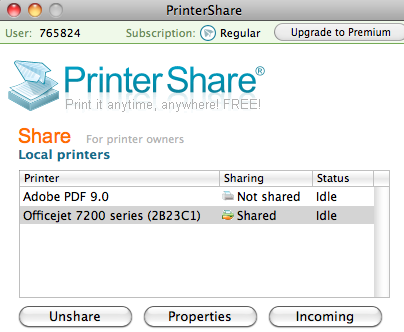
Подржавајућа апликација за радну површину доступна је за обоје Виндовс и Мац ОС Кс. У овом чланку ћемо вам рећи како да га покренете на Андроид ОС, али имајте на уму да постоји и иПхоне верзија доступна.
Непријатне
Пре него што прочитате остатак овог чланка, кренимо са негативним странама. Иако је бројчано позитивно надмоћан, лепо је знати да ...
- Не можете да штампате директно на бежични штампач, осим ако не надоградите на премиум верзију
- ... тако да морате наставити да ради рачунар који има приступ вашем штампачу
- Ваше штампане странице носе ознаку воденог жига, осим ако не надоградите на премиум
Иако је премија пала са месечних 20 УСД на само 4,95 УСД од нашег последњег чланка, бесплатна верзија ће се понашати довољно добро за већину људи.
1. корак: Инсталирање ПринтерСхаре на ПЦ / Мац
Пре свега, инсталираћемо подржавајућу апликацију на ваш кућни рачунар. Када одштампате страницу са свог Андроид-а, посао ће бити преусмерен кроз ПринтерСхаре сервере и извршава их апликација. Можете пронаћи преузимања за Мац и ПЦ на сајту.
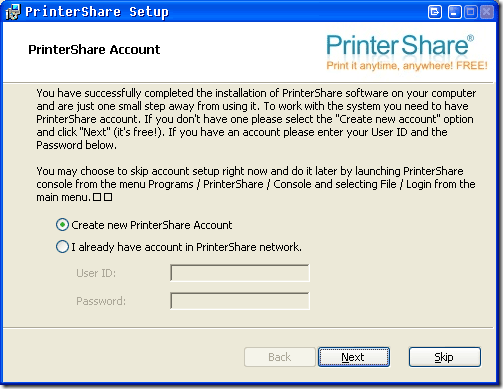
Негде током инсталације од вас ће се тражити да се региструјете или унесете детаље о вашем налогу. Брза регистрација којој није потребно ништа осим адресе е-поште. Ваш кориснички ИД и лозинка биће вам послани поштом.
Након инсталације, покрените апликацију за одабир штампача који желите да делите. Имајте на уму да само људи са вашим корисничким ИД-ом и лозинком (тј. ти) моћи ће да штампа путем њега, иако их третира трећа страна.
2. корак: Инсталирајте ПринтерСхаре на Андроид телефон
Да бисте инсталирали ПринтерСхаре на свој Андроид телефон, само га потражите у Андроид Маркет. Инсталација је брза и чиста и не треба вам ништа друго.
Корак 3: Штампање из апликације ПринтерСхаре
Са апликацијом инсталираном на вашем Андроид-у остаје нам још мало посла.
Започните покретањем апликације. Видећете могућност за штампање слика, веб страница, контаката, календара и евиденција позива. Изаберите било који од њих да бисте обележили прецизнији избор.
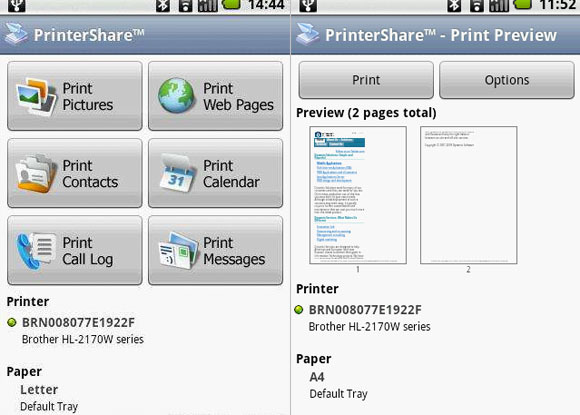
Сада, пре него што будете могли да штампате, морате да повежете Андроид апликацију са рачунаром код куће. Притиском на дугме менија на телефону, моћи ћете да одаберете штампач, било скенирањем подручја за бежичне уређаје или уносом података о вашем налогу - на бесплатном налогу имате само последњи избор. Након што унесете информације примљене е-поштом, готови сте и посао штампања биће послан преко мреже.
Знате ли неку згодну алтернативу ПринтерСхаре? Волели бисмо да их чујемо! Јавите нам своја размишљања у одељку за коментаре испод.
Ја сам писац и студент рачунарских наука из Белгије. Увек ми можете учинити услугу помоћу добре идеје за чланак, препоруку књиге или идеју за рецепт.

